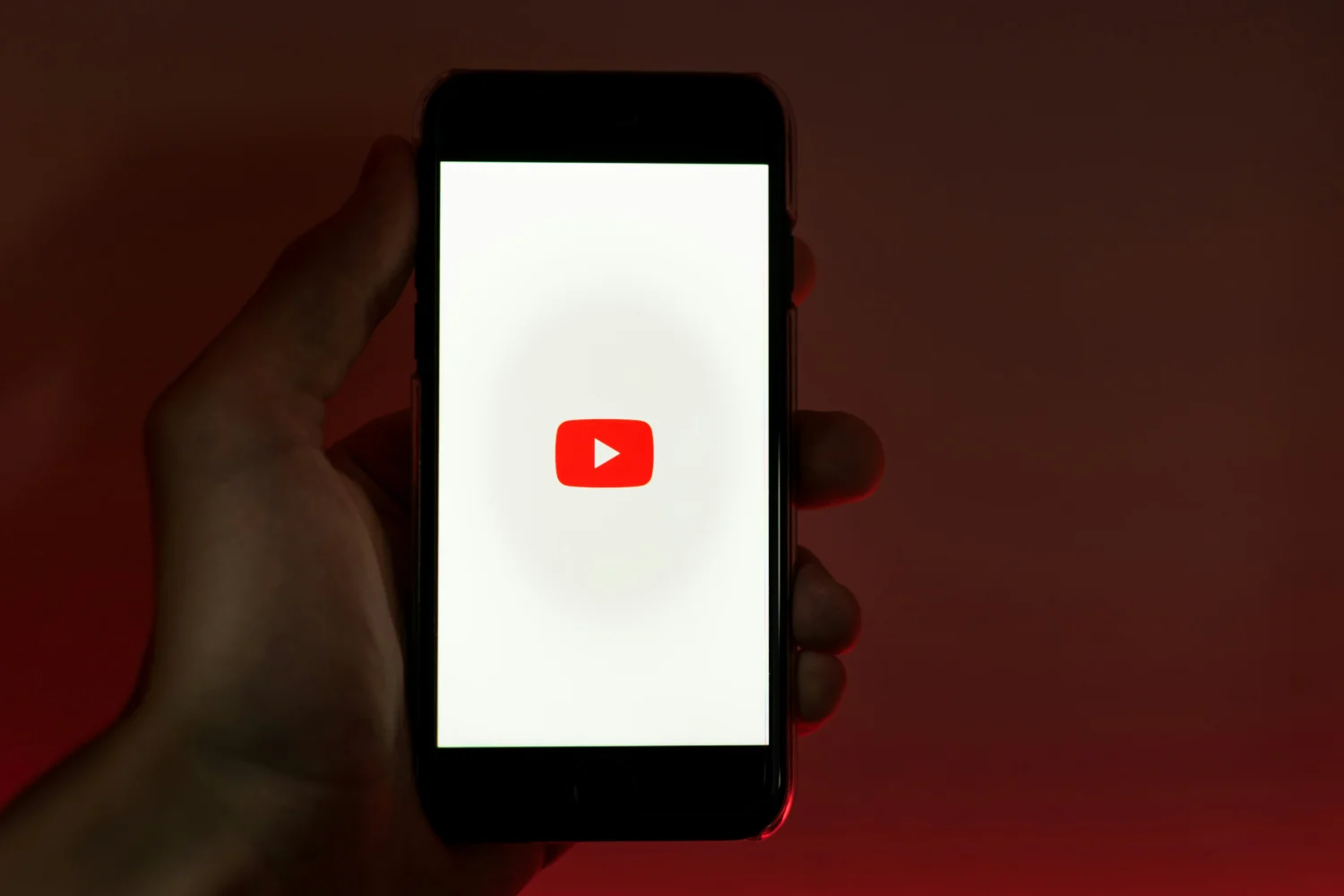เมื่อคุณใช้แบรนด์ของคุณแล้วคุณสามารถค้นพบแอพพลิเคชั่นที่แตกต่างกันเพิ่มซอฟต์แวร์เสริมที่จำเป็นเปิดการอัปเดตและติดตั้งเครื่องพิมพ์
ค้นหาตลับลูกปืนของคุณ
การกระจาย Kubuntu นั้นแตกต่างจาก Ubuntu โดยใช้สภาพแวดล้อมกราฟิกซึ่งไม่ควรกำจัด Windows ประจำ

สำนักงาน (1)สามารถรองรับทางลัดไปยังซอฟต์แวร์และเอกสาร นอกจากนี้ยังมีสื่อที่ถอดออกได้เช่นคีย์ USB ที่ด้านล่างของหน้าจอแดชบอร์ด (เทียบเท่ากับไฟล์
งาน) รวบรวมการเข้าถึงซอฟต์แวร์หลักเข้าด้วยกันและสามารถทำให้เป็นส่วนตัวเพื่ออิจฉา
le เมนู k (2)เป็นที่รู้จักโดยปุ่มด้วยตัวอักษรนี้เทียบเท่ากับเมนูเริ่มต้นของ Windows มันรวบรวมซอฟต์แวร์ที่มีอยู่บนพีซีจัดโดยธีม (Office Automation, กราฟิก,
อินเทอร์เน็ต…).เมนูระบบ (3)เทียบเท่ากับเวิร์กสเตชัน: อนุญาตให้เข้าถึงไฟล์จัดเก็บข้อมูลและไฟล์ส่วนตัวคล้ายกับเอกสารของฉัน
ไอคอนถัดไป(4)อนุญาตให้คุณกลับไปที่สำนักงานโดยตรงเมื่อเปิดหน้าต่างหลายบาน
ที่แอปพลิเคชัน Launcher (5)ยินดีต้อนรับทางลัดไปยังซอฟต์แวร์
แล้วแถบงาน (6)กล่าวอย่างถูกต้องที่หน้าต่างเปิดปรากฏขึ้น
ที่ผู้จัดการสำนักงาน (7)เป็นระบบสำนักงานเสมือนจริงที่จะ จำกัด จำนวนหน้าต่างที่เปิดให้กับโต๊ะหนึ่งโดยจัดเรียงไว้ในที่อื่นสามารถเข้าถึงได้ด้วยการคลิกเพียงครั้งเดียว
ที่กล่องขนาดเล็ก (8)รวบรวมทางลัดไปยังฟังก์ชั่นการปฏิบัติเช่นการปรับเสียงและคลิปบอร์ด
แล้วมานาฬิกา (9)ตามด้วยCorbeille (10))ซึ่งไม่ได้อยู่บนโต๊ะ โฟลเดอร์ไฟล์จะเปิดด้วยคลิกเดียว ความเรียบง่ายทำให้สับสนเล็กน้อยในตอนแรก แต่ได้รับการชื่นชมอย่างรวดเร็ว! สำหรับส่วนที่เหลือไม่มีปัญหา: คลิก
ขวาและลากและวางเป็นเรื่องธรรมดาเหมือนกับการแชร์ใน Windows
ค้นพบซอฟต์แวร์ที่มีอยู่ ...
การกระจาย Kubuntu รวมถึงซอฟต์แวร์ที่พร้อมจะตอบสนองความต้องการหลักของคุณ พวกเขาถูกจัดกลุ่มตามธีมในเมนู K- ทัวร์ d'Horizon:- ย่าง:เว็บเบราว์เซอร์ทำงานโดยแท็บ
- Amarok:เครื่องเล่นเสียง
- Kaffeine:ผู้เล่นมัลติมีเดียเพื่อแปลงไฟล์ CD-Audio เป็นไฟล์ Ogg Vorbis
- oppenoffice.org:ชุดสำนักงานฟรีนี้ให้บริการการประมวลผลคำและสเปรดชีตคู่แข่งกับชุดจากสำนักงานสำนักงานของ Microsoft
- Gwenview:ผู้ชมภาพ
- Kopete:ซอฟต์แวร์การส่งข้อความโต้ตอบแบบทันที
- KPDF:เครื่องอ่าน PDF
…และติดตั้งใหม่
Linux ช่วยลดความซับซ้อนของการดาวน์โหลดและติดตั้งซอฟต์แวร์บนคอมพิวเตอร์ได้อย่างมากด้วยการใช้ 'แพ็คเก็ต' อย่างเป็นรูปธรรมที่ Windows ต้องการการค้นหาเว็บไซต์ที่เหมาะสม
ดาวน์โหลดไฟล์ setup.exe เพื่อคลิกสองครั้งเพื่อติดตั้งด้วย Linux คุณเพียงแค่ให้ชื่อซอฟต์แวร์ ใน Kubuntu ผู้จัดการแพ็คเก็ตเรียกว่าเชี่ยวชาญ- ตัวอย่างเช่นเราจะติดตั้งไฟล์
เบราว์เซอร์ Firefox1 -เปิดไฟล์เมนู Kและเลือกการเพิ่ม/ลบซอฟต์แวร์- ในกล่องโต้ตอบถัดไปให้พิมพ์รหัสผ่านผู้ใช้ของคุณเพื่อยืนยันการเข้าถึงและคลิกที่
ตกลง :-

2 -ซอฟต์แวร์ที่มีอยู่จัดอยู่ในพื้นที่ คลิกอินเทอร์เน็ตและเรียกดูรายการจนถึงเว็บเบราว์เซอร์ Firefoxจากนั้นคลิกที่กล่อง Vis-à-vis
เลือก :

จากนั้นตรวจสอบโดยคลิกที่ใช้การเปลี่ยนแปลงและจบโดยคลิกที่Quitter
3 -Firefox พร้อมใช้งานแล้ว ในเมนู k,เลือกอินเทอร์เน็ตแล้วNavigator Web Firefoxเพื่อโยนมัน
เพิ่มอาหารเสริมที่จำเป็นครั้งแรก
ซอฟต์แวร์ที่มีอยู่โดยค่าเริ่มต้นใน Kubuntu คือเหตุผลของกฎหมายไม่มากที่สุดเท่าที่จะทำได้: จำเป็นต้องติดตั้งซอฟต์แวร์เสริม ตัวอย่าง: เครื่องเล่นเสียง
Amarokแหล่งกำเนิดไม่สามารถอ่าน mp3 ได้ นี่คือสองแพ็คเกจที่จะติดตั้งเป็นลำดับความสำคัญ1 -เปิดไฟล์เมนู k,คลิกการเพิ่ม/ลบซอฟต์แวร์และตามพรอมต์ของกล่องโต้ตอบพิมพ์รหัสผ่านผู้ใช้ของคุณจากนั้นตรวจสอบโดยคลิกที่
ตกลง.
2 -ในโซนอินพุตแสวงหา,แตะความพิเศษและทำเครื่องหมายในกล่องบนบรรทัดUbuntu ข้อ จำกัด พิเศษ:

จากนั้นพิมพ์ไซน์และตรวจสอบบรรทัดXine Extra-Pluginsคลิกปุ่มใช้การเปลี่ยนแปลง
3 -ระบบดาวน์โหลดแพ็คเกจที่จำเป็น เมื่อหน้าต่างdebconfปรากฏขึ้นลงที่ด้านล่างของหน้าคลิกที่กล่องคุณยอมรับข้อกำหนดของใบอนุญาต DLJ หรือไม่?แล้ว
บนต่อไป.
4 -ในตอนท้ายของการติดตั้งคลิกที่Quitterทำได้ดี ! Kubuntu สามารถอ่านเพลง MP3 และ WMA วิดีโอ Divx และดีวีดีเชิงพาณิชย์ได้
เริ่มการอัปเดตอัตโนมัติ
ผ่านไอคอนที่มองเห็นได้อย่างชัดเจนใกล้นาฬิกา Kubuntu เตือนว่ามีการอัปเดตและรับผิดชอบในการติดตั้ง1 -เมื่อไอคอนการอัปเดตปรากฏบนหน้าจอ (ซึ่งจะไม่นานในการใช้ Kubuntu ครั้งแรกของคุณ) คลิกที่:
![]()
ในกล่องโต้ตอบใหม่ให้พิมพ์รหัสผ่านผู้ใช้จากนั้นคลิกที่ตกลง.
2 -หน้าต่างupdater updaterจะปรากฏบนหน้าจอ คลิกปุ่มเติมรายการอัปเดตจากนั้นดำเนินการอัปเดตอดทนการผ่าตัดสามารถ
ใช้เวลาหลายนาที สุดท้ายคลิกปุ่มQuitter

ผ่านเอกสาร windows ของคุณใน kubuntu
วิธีการกู้คืนเอกสาร (ข้อความ, ภาพถ่าย, เพลง) ที่มีอยู่ใน Windows เพื่อใช้ในเครื่องเสมือน Kubuntu หรือในทางกลับกัน? ทางออกที่ง่ายที่สุดยังคงใช้คีย์
USB.1 -ออกจากเครื่องเสมือนด้วยการผสมผสานคีย์Ctrl-Alt,และคลิกที่เดสก์ท็อป Windows จากนั้นเชื่อมต่อคีย์ USB เข้ากับคอมพิวเตอร์ของคุณ: Windows the
ตรวจจับ. คุณต้องเลื่อนไฟล์ตัวอย่างเช่นเพลง MP3 และรูปภาพจากนั้นถอดปลั๊กคีย์
2 -กลับไปที่เครื่องเสมือน Linux โดยคลิกที่เดสก์ท็อป Kubuntu เชื่อมต่อคีย์อีกครั้งกับซ็อกเก็ต USB: คราวนี้ Kubuntu ตรวจพบมัน

ในกล่องโต้ตอบคลิกที่ตกลง- เนื้อหาจะปรากฏขึ้น เลือกไฟล์แล้วลากและวางไปที่ Kubuntu Desktop ในเมนูบริบทที่ปรากฏขึ้นให้เลือกเครื่องถ่ายเอกสาร
ici.ไฟล์ของคุณถูกคัดลอกใน Kubuntu!
ติดตั้งเครื่องพิมพ์? ไม่ง่ายเลย ...
นอกเหนือจากแป้นพิมพ์และเมาส์เครื่องพิมพ์เป็นหนึ่งในอุปกรณ์ต่อพ่วงแรกที่รู้สึกถึงความต้องการ นี่คือวิธีการติดตั้ง1 -ด้วยการรวมกันของคีย์Ctrl-Alt,กลับไปที่ Windows และตรวจสอบว่าเครื่องพิมพ์ของคุณทำงานได้ดีและทำงานได้ดี จากนั้นจะต้องปรากฏในบาร์ด้านบนของ
เครื่องเล่น VMwareสำหรับตัวอย่างของเราเราใช้เครื่องพิมพ์แบรนด์แคนนอน ปรากฏภายใต้เครื่องพิมพ์ Canon ที่กล่าวถึง คลิกที่มัน (การกล่าวถึงจะต้องปรากฏบนพื้นหลังสีขาว) เพื่อให้มันใช้งานได้
Kintu:

จากนั้นคลิกที่เดสก์ท็อป Kubuntu เพื่อกลับไปที่เครื่องเสมือน
2 -ในเมนู k,เลือกการตั้งค่าระบบจากนั้นคลิกที่ไอคอนเครื่องพิมพ์ที่อยู่ในส่วนการบริหารระบบของหน้าต่างใหม่:

คลี่เมนูเพิ่มและเลือกเพิ่มเครื่องพิมพ์/คลาส- ผู้ช่วย L'ที่พิมพ์กำลังเริ่มต้นบนหน้าต่างใหม่ คลิกปุ่มกำลังติดตาม.เป็นทางเลือกของ
ประเภทอินเตอร์เฟสเลือกเครื่องพิมพ์ท้องถิ่น(ขนาน, ซีรีส์, USB) และคลิกที่กำลังติดตาม.บนหน้าจอทางเลือกของพอร์ตท้องถิ่นเครื่องพิมพ์ของคุณหากเป็นเมื่อเร็ว ๆ นี้จะต้องปรากฏในส่วน USB
เลือกชื่อเครื่องพิมพ์จากนั้นคลิกที่กำลังติดตาม.
3 -หน้าจอนี้ทำให้สามารถระบุนักบินที่จะใช้: เลือกในคอลัมน์ด้านขวาชื่อของผู้ผลิตและในคอลัมน์ด้านซ้ายรุ่นเครื่องพิมพ์จากนั้นตรวจสอบโดยคลิกที่
กำลังติดตาม :

คลิกปุ่มผู้ทดสอบจากนั้นตกลงเพื่อเปิดตัวความประทับใจในการควบคุม จากนั้นคลิกปุ่มสี่ครั้งกำลังติดตามจนถึงหน้าจอข้อมูลทั่วไป
ปรากฏ. มีชื่อ (ไม่มีพื้นที่) ไปยังเครื่องพิมพ์จากนั้นตรวจสอบโดยคลิกที่กำลังติดตามETถึงจุดสิ้นสุด
4 -รุ่นเครื่องพิมพ์ของคุณไม่ปรากฏในรายการนักบิน? ไม่มีโชค ... ความผิดพลาดนี้สะท้อนให้เห็นถึงปัญหาที่ผู้ใช้ Linux หลายคนพบ: บางคน
นักบินทำให้อุปกรณ์ใช้ไม่ได้
🔴อย่าพลาดข่าว 01NET ใด ๆ ติดตามเราที่Google NewsETWhatsapp-

Opera One - เว็บเบราว์เซอร์ที่เพิ่มขึ้นที่ AI
โดย: โอเปร่า